Hurtigfigurer er figurene over den tynne skillelinjen som skiller dem fra resten i hver sjablong. Det er vanligvis to til seks figurer i dette området, men du kan legge til og fjerne figurer ved å dra dem inn eller ut av området.
Hurtigfigurer-sjablongen
Nesten øverst i Figurer-vinduet finner du en tittellinje som heterHurtigfigurer. Denne sjablongen inneholder hurtigfigurene for alle sjablongene i diagrammet.
Hvis det er mer enn én sjablong i diagrammet, ordnes hurtigfigurene etter navnet på sjablongen de hører til. Hvis du bruker bare noen få figurer fra hver sjablong i et diagram, kan du plassere disse figurene i hurtigfigurområdet og åpne Hurtigfigurer-sjablongen. Dermed slipper du å veksle mellom sjablongene mens du arbeider.
Hurtigfigurer i automatisk tilkobling
I enkelte maler er automatisk tilkobling ikke slått på, og dermed vises ikke pilene. Du kan slå på automatisk tilkobling i kategorien Visning ved å merke av for Automatisk tilkobling.
-
Hvis det ikke er noen figurer på siden ennå, drar du en startfigur fra Figurer-vinduet til siden.
-
Hold pekeren over startfiguren inntil pilene for automatisk tilkobling vises rundt figuren.
-
Hold pekeren over pilen som peker i den retningen du vil legge til en figur.
Det vises en miniverktøylinje som inneholder opptil fire hurtigfigurer. Det vises en figurforhåndsvisning på siden.
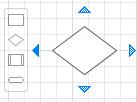
-
Beveg pekeren over de fire figurene på miniverktøylinjen for å vise en forhåndsvisning av hver enkelt figur på siden.
-
Klikk den figuren du vil legge til.
Hvis du har mer enn én sjablong, kan du endre hvilke hurtigfigurer som vises på miniverktøylinjen. Merk sjablongen ved å klikke på tittellinjen i Figurer-vinduet, eller velg en figur i ønsket sett med hurtigfigurer i Hurtigfigurer-sjablongen.
Alternativt kan du dra sjablongen som inneholder figurene du vil skal vises først, og slippe den rett under tittellinjen Hurtigfigurer. Du kan endre rekkefølgen på andre sjablonger ved å dra dem høyere eller lavere i Figurer-vinduet. De vises i hurtigfigurer-sjablongen i samme rekkefølge.










